Carga de asientos
Para cargar un asiento:
- En el separador Flujo de trabajo, en Carga de datos, seleccione Entorno de trabajo de carga de datos.
Cuando se carga un asiento, Oracle Hyperion Financial Data Quality Management, Enterprise Edition utiliza el PDV actual para determinar la ubicación, la categoría y el período. Para utilizar otro PDV, seleccione otro en el entorno de trabajo de carga de datos.
- Haga clic en Cargar asiento.
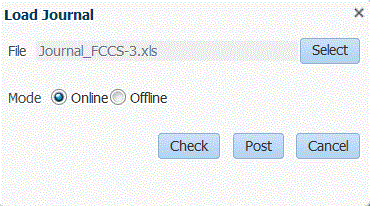
- En la pantalla Cargar asiento, para buscar un archivo de asiento, haga clic en Seleccionar.
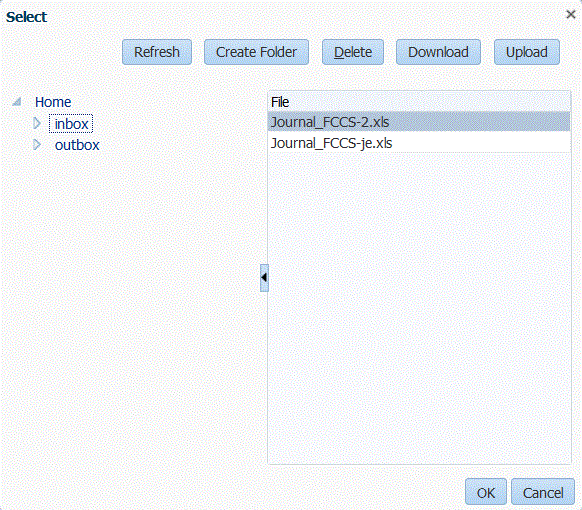
- Seleccione una plantilla de asiento para cargar desde el servidor en el que ha cargado una y haga clic en Aceptar.
Cuando se ha cargado correctamente un asiento, se habilita el botón Comprobar.
Nota:
Al cargar asientos en un destino de Financial Consolidation and Close desde FDMEE, tenga en cuenta que FDMEE (Cloud) determina los tipos de cuenta y convierte los créditos/débitos. Todos los números positivos se cargan como débitos y todos los números negativos se cargan como créditos. Si es necesario designar otros signos de crédito o débito para su tipo de cuenta, utilice la función Cambiar signo en las asignaciones de carga de datos u otro método personalizado para manejar cambios de créditos/débitos para las cargas de asientos.
Al cargar asientos en un destino de Financial Consolidation and Close desde Oracle Hyperion Financial Data Quality Management, Enterprise Edition (local), tenga en cuenta que FDMEE no determina los tipos de cuenta ni selecciona los créditos/débitos. Todos los números positivos se cargan como créditos y todos los números negativos se cargan como débitos. Si es necesario designar otros signos de crédito o débito para su tipo de cuenta, utilice la función Cambiar signo en las asignaciones de carga de datos u otro método personalizado para manejar cambios de créditos/débitos para las cargas de asientos.
- Opcional: para descargar un archivo de asiento, haga clic en Descargar y abra o guarde el archivo de asiento.
- Opcional: para cargar un archivo de asiento, haga clic en Cargar y, a continuación, navegue al archivo que desea cargar y haga clic en Aceptar.
- Seleccione una plantilla de asiento para cargar desde el servidor en el que ha cargado una y haga clic en Aceptar.
- Haga clic en Comprobar para validar y cargar el asiento.
Consulte Comprobación de asientos.